Kun istut sohvalla ja hoidat työsi iPadilla raskaan MacBookin sijaan, miten pärjäät peilaa MacBookin näyttö iPadiin? Mikä olisi sisäänrakennetun Sidecar-ominaisuuden lisäksi paras vaihtoehto sisällön jakamiseen Apple-laitteiden välillä alkuperäisellä laadulla? Lue lisää neljästä parhaasta menetelmästä näytön peilaukseen MacBook Prosta iPadiin tässä artikkelissa.
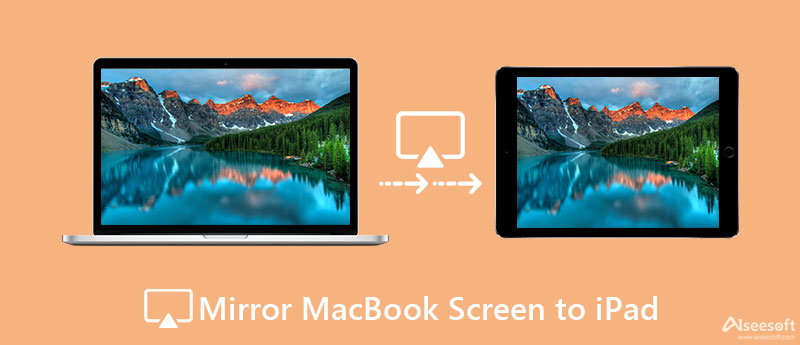
sivuvaunu on Applen ekosysteemin sisäänrakennettu ominaisuus, joka laajentaa Mac-näyttöäsi, mukaan lukien MacBookin peilinäytön iPadiin. Sen avulla voit saada ylimääräistä näyttötilaa tiedostojen, esitysten tai viihteen jakamiseen. Täältä saat lisätietoja yksityiskohtaisesta prosessista alla.
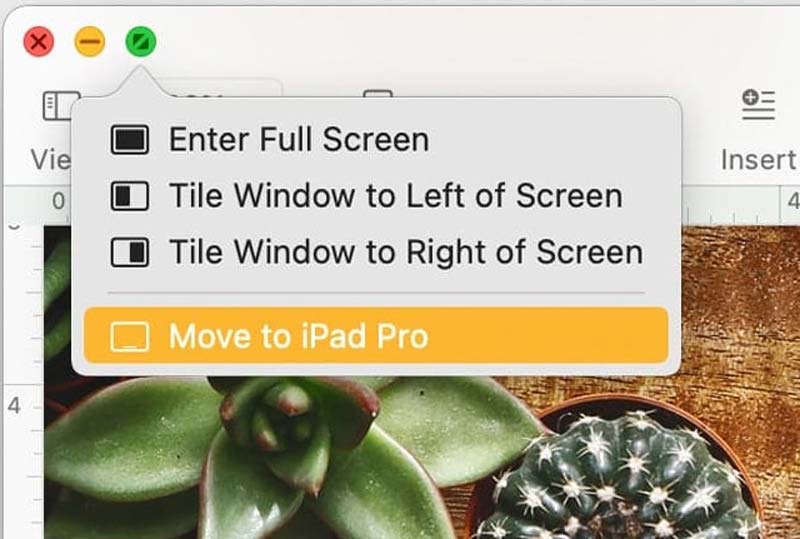
Katsotaan tarjoaa täydellisen kokemuksen Macin näytön peilauksesta iPadin yli. Voit jakaa valokuvasi ja esityksesi helposti iPadissa sen ilmaisen käyttöliittymän ja langattoman järjestelmän avulla. Lisäksi näytön peilausalustat tarjoavat joitain edistyneitä ominaisuuksia.
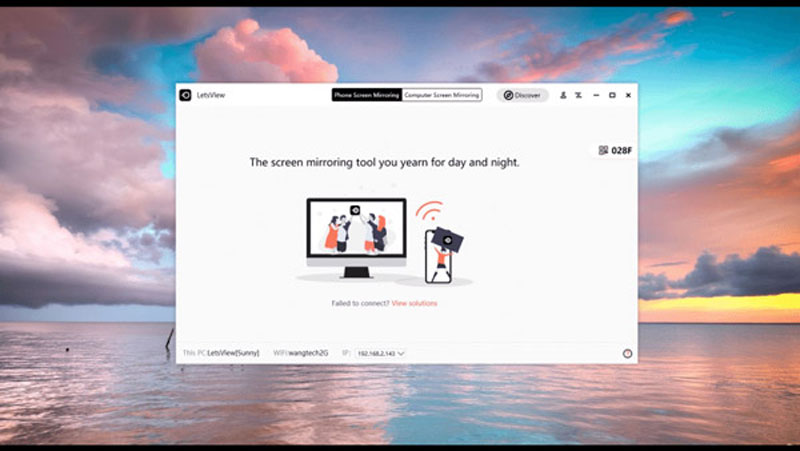
Ilmanäyttö on myös suosittu näytönjakotyökalu, joka voi muuttaa iPadin toiseksi näytöksi Wi-Fi-yhteydellä. Lisäksi voit käyttää muita sovelluksia seuloessasi laitteiden välillä, jotka tarjoavat virtuaalisen näppäimistön ja hiiren syötteen ja sopivat erilaisiin asetusyhdistelmiin.
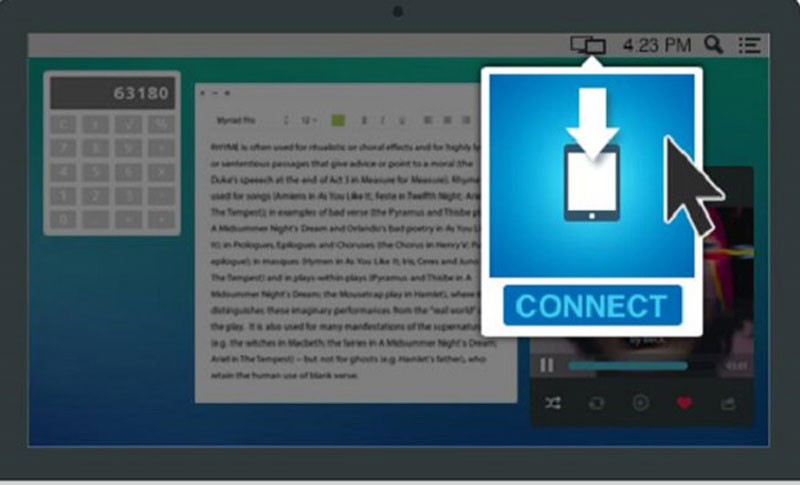
Kun etsit vakaata yhteyttä tai peilinäyttöä iPadiin ilman Wi-Fi-yhteyttä, Aiseesoft puhelimen peili on haluamasi puhelimen peilausohjelmisto, jota ei kannata jättää väliin. Työkalun avulla voit peilata iOS- tai Android-laitteita tietokoneeseen helposti, vakaasti ja samanaikaisesti. Lisäksi et menetä tiedostojesi, valokuviesi tai tietojen laatua. Se mahdollistaa myös useiden mobiililaitteiden yhdistämisen uusimmalla käyttöjärjestelmällä.

154,940 Lataukset
Aiseesoft Phone Mirror – paras iPhonen peili- ja tallennintyökalu
100 % turvallinen. Ei mainoksia.
Voinko peilata Macin useisiin iPadeihin?
Kyllä sinä voit. Jos käytät Sidecaria, voi olla mahdotonta muodostaa yhteyttä useampaan kuin yhteen iPadiin. Asiat ovat kuitenkin toisin, kun kyse on kolmannen osapuolen sovelluksista, jotka ovat käytettävissä, kun peilaat Macin useisiin iPadeihin ja laitteisiin. Jotkut jopa mahdollistavat jopa 36 laitteen yhdistämisen.
Kuinka voin jakaa iPad-näytön Macissa?
Jos haluat peilaa iPhone, iPad- tai iPod-laitteen Mac-näytölle, jotkut sovellukset, kuten QuickTime Player, voivat tehdä sen. Se on sisäänrakennettu työkalu, joka mahdollistaa iOS-suoratoiston Macille, jotta voit nauttia äänestä, videoista ja kuvista USB-kaapelin tai Wi-Fi-yhteyden avulla.
Kuinka voin jakaa näytön FaceTimessa iPhonen, iPadin tai Macin kanssa?
Voit jakaa näyttösi FaceTimessa, kun olet puhelussa muiden kanssa. Tätä varten tarvitset iOS- tai iPad 15.1- tai macOS 12.1- tai uudemmat versiot. Jos haluat jakaa näytön iPhonesta tai iPadista, napauta Sisältö -painiketta näytön yläreunassa ja sitten Jaa näyttöni.
Yhteenveto
Kaikki nämä menetelmät tarjoavat sinulle kätevän ja helpon kokemuksen peilaa Macin näyttö iPadiin. Jos haluat käyttää Applen sisäänrakennettuja laitteita, Sidecar on valintasi, joka säästää muita asioita. Kun haluat tutustua muihin ominaisuuksiin, LetsView, Air Display tai Aiseesoft Phone Mirror ovat erinomaisia työkaluja.

Phone Mirror voi auttaa sinua suoratoistamaan puhelimen näytön tietokoneellesi paremman näkymän saamiseksi. Voit myös tallentaa iPhone-/Android-näytön tai ottaa valokuvia haluamallasi tavalla peilauksen aikana.
100 % turvallinen. Ei mainoksia.